Como corrigir o tethering USB que não funciona no Windows PC
Publicados: 2022-08-29Você pode ler este artigo para saber as respostas para perguntas como “por que meu tethering USB não está funcionando e como corrigi-lo”.
O tethering USB é uma maneira de se conectar à Internet quando você geralmente não tem outros meios para acessar a Internet. Em tal situação, torna-se altamente irritante se o tethering USB não estiver funcionando.
Você pode continuar lendo este artigo se o tethering USB não estiver funcionando no seu PC com Windows 11/10/7. Este artigo compartilha as melhores maneiras possíveis de resolver esse problema.
No entanto, antes de discutir como corrigir o problema, vamos primeiro responder a uma pergunta comum: “por que meu tethering USB não está funcionando?”
Se você souber a resposta para a pergunta acima, corrigir o problema do tethering USB que não está funcionando em um PC se torna bastante fácil. Por isso, prossigamos com o mesmo.
Por que o tethering USB não está funcionando no PC
A seguir, podem ser os possíveis motivos pelos quais o tethering USB do Windows 7/10/11 não está funcionando.
- Interferência de outras tecnologias WiFi
- Defeitos no cabo USB
- A vinculação está desativada
- Danos na porta USB
- Drivers desatualizados
Acima, compartilhamos todas as causas mais prováveis do problema de tethering USB não funcionar no PC. Agora, vejamos as possíveis soluções para este problema.
Correções para o problema de tethering USB que não funciona
Abaixo, compartilhamos todas as soluções que você pode tentar para se livrar do problema do tethering USB que não funciona com o Windows 11/10/7.
Correção 1: desative as outras tecnologias sem fio
Manter o WiFi aberto pode causar interrupções na conexão de tethering USB entre dispositivos. Portanto, você precisa desativá-lo para garantir uma conexão suave do dispositivo. Você pode seguir estes passos para fazê-lo.
- Vá para as configurações do seu telefone.
- Selecione Wi-Fi.
- Desative o botão usar WiFi .
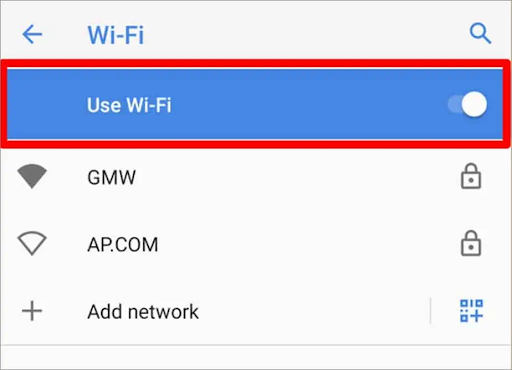
Leia também: Como atualizar o driver USB no Windows
Correção 2: ative a opção de tethering
O tethering USB não funcionará se esse recurso não estiver ativado em seu smartphone. Assim, abaixo está como ativar o tethering em seu telefone para fazê-lo funcionar.
- Navegue até as configurações do seu telefone.
- Escolha uma opção chamada Sem fio e redes, Conexões ou algo semelhante.
- Toque em Hotspot portátil ou Tethering & Portable Hotspot.
- Ative a alternância de tethering USB .
Correção 3: reinicie seu telefone e PC
O mau funcionamento do telefone ou do PC pode ser um motivo pelo qual o tethering USB não está funcionando no seu PC. Assim, reiniciar esses dispositivos pode ajudá-lo a corrigir o problema. Você pode seguir estas instruções para fazê-lo.
Etapas para reiniciar o telefone
- Do seu telefone, desconecte o cabo USB.
- Pressione o botão liga/desliga para desligar o telefone.
- Segure o botão liga / desliga e aguarde o menu de opções aparecer.
- Escolha Desligar ou Reiniciar.
- Se você selecionou a opção de desligar, aguarde alguns segundos.
- Agora, aperte o botão liga / desliga e espere o telefone reiniciar.
Etapas para reiniciar o computador
- Inicie o menu Iniciar.
- Selecione o ícone de energia na parte inferior ou superior, dependendo se você estiver usando o Windows 10/11 ou o Windows 8.
- Escolha a opção Reiniciar.
Correção 4: Execute a solução de problemas do Windows
Existe um sistema de solução de problemas no Windows para corrigir problemas comuns, como o tethering USB que não funciona no Windows 11/10/7 PC. Abaixo, compartilhamos as etapas para usá-lo.

- Clique com o botão direito do mouse no ícone Iniciar/Windows e selecione o ícone para abrir Configurações.
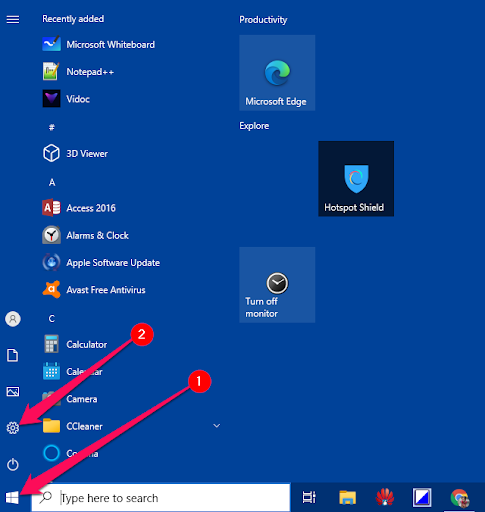
- Escolha Atualização e segurança nas opções disponíveis no painel na tela.
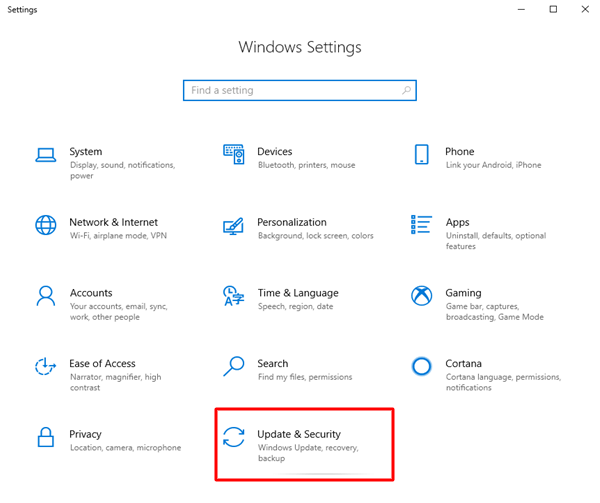
- Escolha Solucionar problemas nas opções presentes no menu à esquerda.
- Execute o solucionador de problemas para dispositivos possivelmente problemáticos.
Leia também: Download do driver USB da Qualcomm para Windows
Correção 5: atualize os drivers desatualizados (recomendado)
Drivers desatualizados também podem ser um motivo pelo qual você está enfrentando problemas de tethering USB não funcionando no Windows 11/10/7 PC. Portanto, você deve atualizar os drivers desatualizados para resolver o problema.
Você pode atualizar os drivers automaticamente com apenas alguns cliques usando um programa como Bit Driver Updater. O software Bit Driver Updater exige que você siga apenas alguns passos simples para baixar e instalar as atualizações.
Além disso, com este programa, você pode fazer backup de drivers e restaurá-los, agendar a verificação de drivers desatualizados, acelerar a velocidade de downloads de drivers e muito mais.
Você pode baixar e experimentar este software no link compartilhado abaixo.
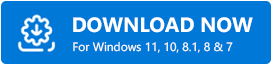
Depois de baixar o software e instalar o mesmo no link acima, você obtém uma lista de drivers desatualizados em poucos segundos após o download e a instalação. Depois que a lista de drivers desatualizados estiver disponível, você pode simplesmente Atualizar tudo para a versão mais recente possível. 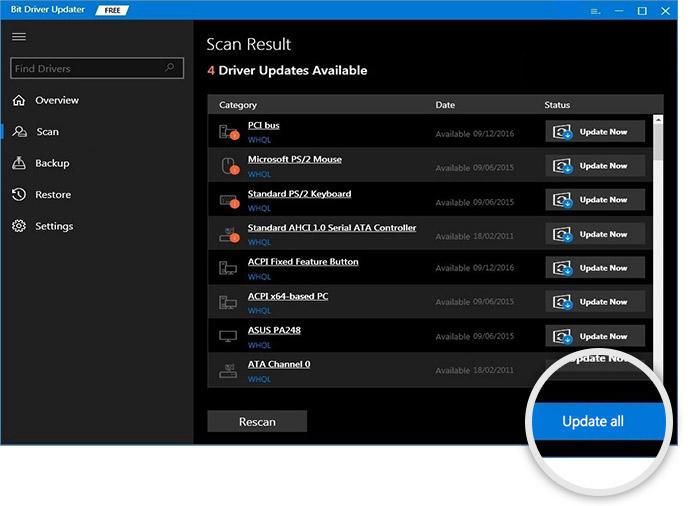
O Bit Driver Updater também possui uma ferramenta Atualizar agora se você deseja baixar e instalar atualizações apenas para um driver específico. No entanto, recomendamos atualizar cada driver desatualizado para garantir um desempenho de alto nível do computador.
Correção 6: tente usar um cabo e uma porta USB diferentes
As falhas do cabo USB também podem resultar em problemas de não funcionamento do tethering USB. Portanto, você pode usar outro cabo USB para conectar seu telefone e laptop.
Além disso, uma porta USB defeituosa é outro motivo pelo qual o tethering USB não está funcionando no PC. Assim, você pode usar outra porta para verificar se ela corrige o problema ou não.
Depois de aprender as correções para o problema do tethering USB não funcionar no Windows 11/10/7, você pode passar pela seção a seguir para esclarecer suas dúvidas, se houver.
perguntas frequentes
Abaixo, respondemos a quase todas as perguntas que você possa ter sobre como consertar o tethering USB que não está funcionando no problema do PC.
Q1. Por que não consigo conectar meu telefone ao meu PC?
Pode haver muitas razões pelas quais você pode achar difícil conectar o telefone ao computador. Nós os listamos no artigo acima. No entanto, o mais comum de todos esses motivos são os drivers desatualizados.
Q2. Como atualizo meu driver de tethering?
Você pode seguir as etapas a seguir para atualizar seu driver de tethering.
- Conecte seu telefone à porta USB do PC.
- Pesquise e inicie o Gerenciador de dispositivos em seu computador.
- Clique e expanda a categoria de dispositivos portáteis ou Outros.
- Clique com o botão direito do mouse no nome do dispositivo conectado ao computador e escolha Atualizar driver.
- Conclua o processo de atualização e reinicie o computador.
Q3. Como faço para que o tethering USB funcione?
Você pode seguir o guia acima para corrigir o problema do tethering USB que não está funcionando no Windows 11/10/7 PC. Aqui, elucidamos seis maneiras diferentes de corrigir o problema.
Leia também: Atualizações de driver USB da Microsoft totalmente gratuitas para Windows
Tethering USB não funciona: Corrigido
Este artigo apresentou as melhores maneiras possíveis de corrigir o problema do tethering USB que não funciona no Windows 11/10/7 PC. Você pode aplicá-los um após o outro para tentar se livrar do problema.
No entanto, se você achar complicado tentar todas as soluções, poderá atualizar os drivers automaticamente para corrigir o problema sem problemas. Você pode escrever na seção de comentários se tiver dúvidas, preocupações ou sugestões.
